Kao i Quest 2, Meta Quest Pro može koristiti kamere na prednjoj strani slušalica za prikaz vašeg okruženja u slušalicama. To olakšava vidjeti što se događa oko vas bez potrebe za skidanjem slušalica. Ali Quest Pro može učiniti puno više od pukog pokazivanja što se događa oko vas. Može se čak koristiti za mapiranje vaših zidova i drugog namještaja u VR.
Ali zašto biste to htjeli učiniti? Postavljanje vašeg doma na Meta Quest Pro za mješovitu stvarnost čini aplikacije koje koriste značajke mješovite stvarnosti bolje i učinkovitije, posebno s nekima sjajan Quest Pro pribor. Ako postavite svoj stol, možete lako prići njemu i početi raditi bez potrebe za rekonfiguracijom stvari. Postavljanje vašeg kauča čini sjedeću VR mnogo jednostavnijom, a postavljanje vaših zidova omogućuje interakciju virtualnih objekata s vašim stvarnim fizičkim prostorom. Evo kako to učiniti.
Početak postavljanja sobe
Trenutačno se postavljanje sobe još uvijek smatra "eksperimentalnom" značajkom u Quest ekosustavu. Kada prvi put pokrenete aplikaciju mješovite stvarnosti, Quest Pro će od vas tražiti da postavite svoju sobu. Također možete pokrenuti ovu postavku sobe u bilo kojem trenutku, što može biti zgodno ako trebate premjestiti svoj stol ili napraviti druge prilagodbe. Evo kako započeti postavljanje sobe.
- Dok nosite svoj Meta Quest Pro, pritisnite tipku Meta/Oculus na desnom upravljaču za prikaz univerzalne početne trake.
- Odaberite krajnji lijevi dio trake, koji uključuje ikone bloka, baterije i Wi-Fi.
- Odaberite postavke iz gornji desni kut sljedećeg izbornika.
- Izaberi Eksperimentalno iz mreže opcija koja se pojavljuje u izborniku postavki.
- Pomaknite se prema dolje i dodirnite Postaviti pored odjeljka Postavljanje sobe.
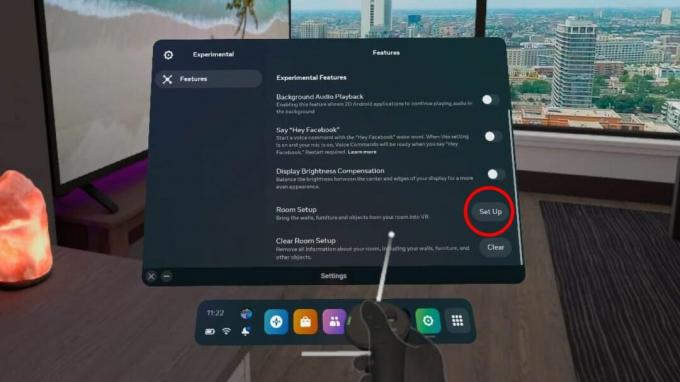
Mapiranje sobe
Nakon što pokrenete postavljanje sobe, možete započeti proces mapiranja svoje sobe. Quest Pro će vam omogućiti da počnete sa zidovima. Htjet ćete osigurati da u potpunosti zatvorite svoj prostor kada gradite zidove, jer to osigurava da iskustva mješovite stvarnosti mogu ispravno funkcionirati. Evo kako to učiniti:
- Na zaslonu "Postavite svoju sobu u VR" odaberite nastaviti za početak mapiranja.
- Prvo ćete nacrtati svoje zidove. Počnite na donji kut zida i kliknite okidač za dodavanje sidra.
- Povucite crtu prema gore sve dok linija se spaja sa stropom, a zatim kliknite okidač da dovršite liniju.
- Povucite kvadrat prema van kako biste ocrtali puni oblik vašeg zida. Pritisnite okidač kada poravnate kraj kvadrata s gornji kut kraja vašeg zida.
- Nastavite s ovim postupkom mapirajte sve zidove u sobi u kojoj se trenutno nalazite. Slobodno se preselite u druge prostorije i iscrtajte te prostore, ako želite.
- Nakon što ste se provukli po sobi i dovršite mapiranje, prijeći ćete na dodavanje namještaja.
Pogledajte gornji videozapis da vidite mapiranje na djelu. U svojoj sam kući mapirao svoju dnevnu sobu, blagovaonicu i pripadajući hodnik. Kako bih napravio potpuno cjelovitu sobu, na kraju sam zatvorio kuhinju virtualnim zidom umjesto da ga mapiram, što možete vidjeti u gornjem videu.
Dodavanje stola, kauča, prozora, vrata ili drugog namještaja u VR
Nakon što su vaši zidovi mapirani, prikazat će vam se izbornik za dodavanje stola, kauča, prozora, vrata ili drugog namještaja u VR. Dodavanje ovih elemenata u vašu virtualnu sobu pomoći će Questu da bolje razumije vaše okruženje, što će dobro doći u nekim aplikacijama mješovite stvarnosti kao što je Figmin XR. Evo kako ih dodati.
- Odaberite koju sljedeću komponentu želite dodati s prikazanog popisa.
- The radni stol, kauč i drugi namještaj sve opcije mjere na isti način. Metoda je slična crtanju vašeg prvog zida.
- Prvo ćete dodati sidro na donji-prednji-lijevi kut namještaja klikom na okidač, zatim povucite crtu do vrha tog kuta i kliknite na okidač da završite liniju.
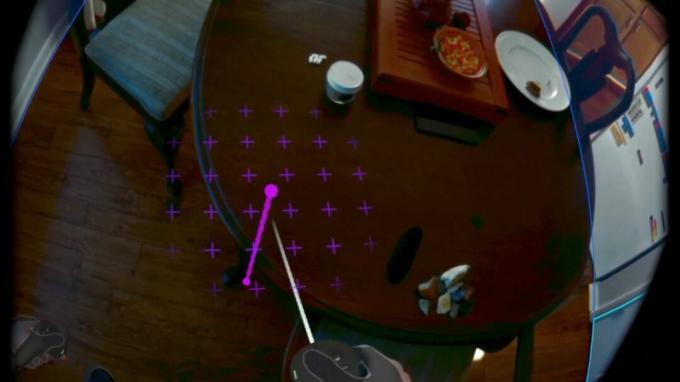
- Zatim izmjerite Prednja strana povlačenjem crte od gornjeg lijevog kuta do gornjeg desnog kuta, zatim klikom na okidač da završite crtu.
- Posljednji, izmjerite dubinu namještaja povlačenjem kontrolera iz prednjeg desnog kuta u stražnji desni kut, zatim pritiskom na okidač za dovršetak mjerenja.

Nastavite s ovim postupkom dok se ne mapiraju svi glavni dijelovi namještaja. Što više namještaja mapirate, s više virtualnih objekata možete komunicirati. Ako ne mapirate komad namještaja, postoji šansa da bi virtualni objekt mogao ići "iza" njega i izgledao bi čudno u slušalicama.
Mjerenje prozora ili vrata puno je jednostavnije. Evo kako to učiniti.
- Izaberi prozor ili vrata s popisa za početak.
- Usmjerite laserski pokazivač kontrolera prema gornji lijevi kut bilo kojeg prozora ili vrata i pritisnite okidač da biste ga počeli ocrtavati.
- Povucite okvir u suprotni kut za potpuno ocrtajte prozor ili vrata, zatim pritisnite okidač da biste dovršili mjerenje.
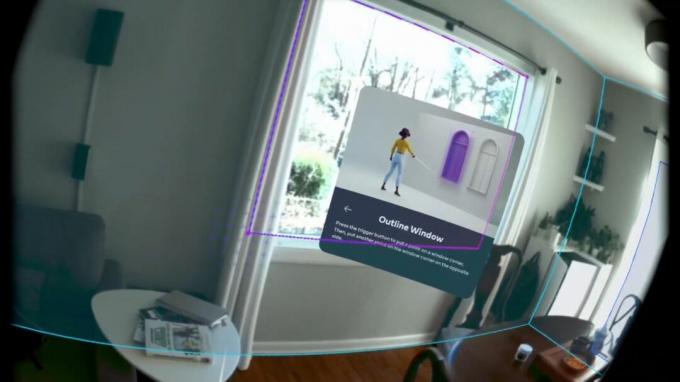
Nakon što sve dijelove postavite na svoje mjesto, isprobajte aplikaciju mješovite stvarnosti. Figmin XR izvrstan je primjer kako virtualni objekti mogu komunicirati s fizičkim prostorom. Isto tako, igre poput Demeo može koristiti prolaz viziju za mapiranje cijele razine na vaš stol ili pod, čineći da se osjećate više poput igranja stolne igre D&D.
Viši producent sadržaja — pametni telefoni i VR
Nick je počeo s DOS-om i NES-om i koristi se tim lijepim sjećanjima na diskete i spremnike kako bi potaknuo svoje mišljenje o modernoj tehnologiji. Bilo da se radi o VR-u, pametnim kućnim gadgetima ili nečemu drugom što zvuči i zvuči, on o tome piše od 2011. Kontaktirajte ga na Twitteru ili Instagramu @Gwanatu
